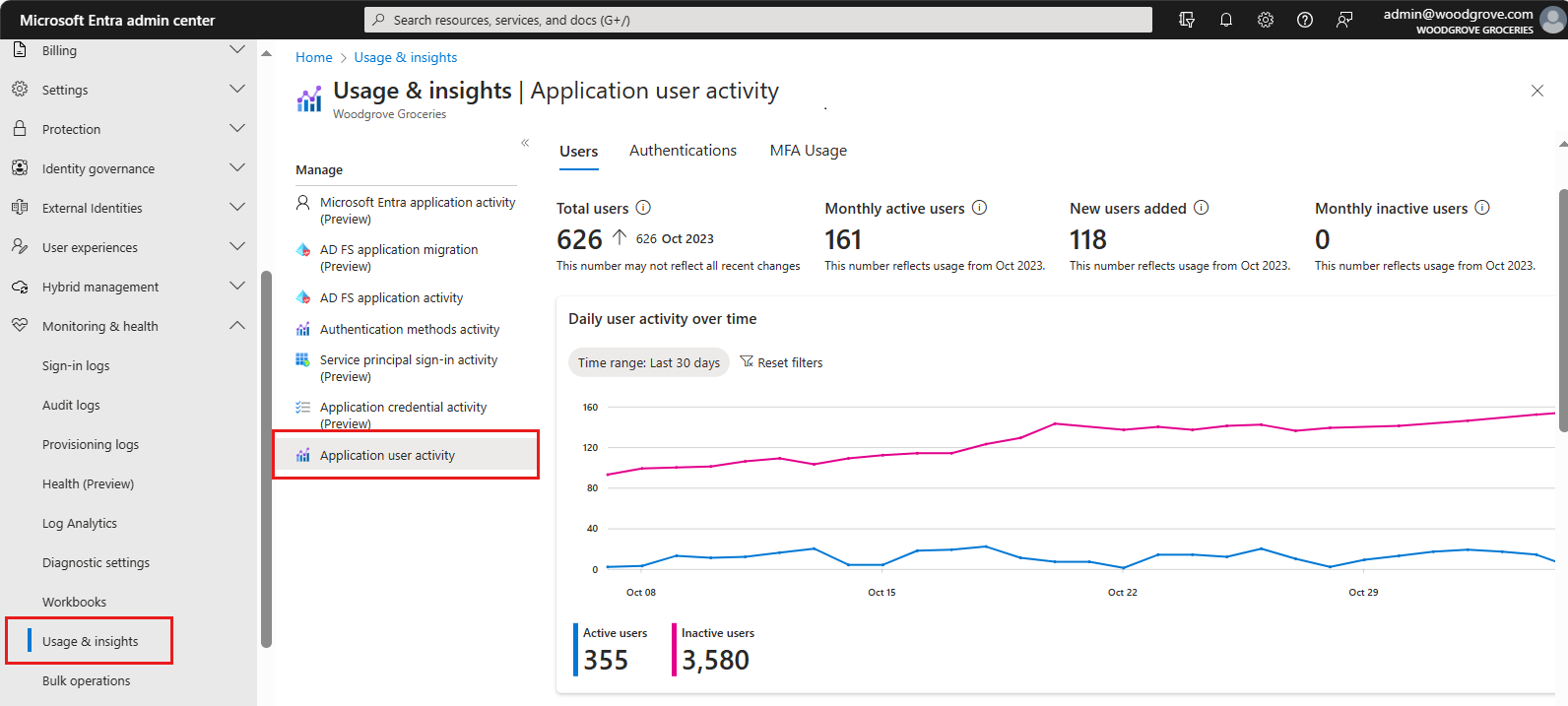Få insikter om appanvändares aktivitet
Gäller för:  Arbetskraftshyresgäster
Arbetskraftshyresgäster  Externa hyresgäster (läs mer)
Externa hyresgäster (läs mer)
Funktionen Programanvändaraktivitet under Användning och insikter ger dataanalys om användaraktivitet och engagemang för registrerade program i din klientorganisation. Du kan använda den här funktionen för att visa, fråga och analysera användaraktivitetsdata i administrationscentret för Microsoft Entra. Den här funktionen kan hjälpa dig att upptäcka värdefulla insikter som kan hjälpa strategiska beslut och driva affärstillväxt.
Tips
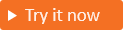 Om du vill testa den här funktionen går du till woodgrove groceries-demonstrationen och startar användningsfallet "Programanvändareaktivitet".
Om du vill testa den här funktionen går du till woodgrove groceries-demonstrationen och startar användningsfallet "Programanvändareaktivitet".
Stödda scenarier
Du kan använda funktionen user insights för följande scenarier:
- Spåra aktiva användare – Du vill fastställa det totala antalet aktiva användare i din klientorganisation för att utvärdera det övergripande användarengagemanget med dina program.
- Övervakning av tillagda nya användare – Du vill spåra och identifiera hur många användare som har lagts till i din tenant under den senaste månaden. Dessa data är värdefulla för att övervaka tillväxten av din användarbas.
- Analysera dagliga och månatliga programinloggningar – Du vill samla in data om antalet användare som loggar in i dina program dagligen och varje månad för att utvärdera trender för användarengagemang och spot.
- Utvärdera lyckade och misslyckade MFA-användningar – Du vill jämföra användningsfrekvensen för multifaktorautentisering (MFA) för dina program för att ge insikter om säkerheten och användarupplevelsen i dina autentiseringsprocesser. Du kan också använda våra nya telekommunikationsmått för MFA SMS och bedrägeriidentifiering. Dessa förhandsgranskningsmått hjälper dig att identifiera sårbarheter och identifiera potentiella bedrägerier.
Förutsättningar
Om du vill komma åt och visa data från programanvändaraktivitet måste du ha:
- En Microsoft Entra External ID för extern klientorganisation.
- Registrerade program med vissa inloggnings - och registreringsdata.
Så här kommer du åt instrumentpanelerna för programanvändaraktivitet
Instrumentpanelerna för programanvändaraktivitet ger insikter om hur användare interagerar med dina appar. Du kan komma åt dem från menyn Programanvändaraktivitet .
Logga in som minst en rapportläsare på Microsoft Entra admin center.
Om du har åtkomst till flera klienter, använder du ikonen Inställningar i den översta menyn för att växla till den externa klient som du skapade tidigare från
 menyn Kataloger + prenumerationer.
menyn Kataloger + prenumerationer.Bläddra till
Identitet Övervakning & hälsa Användning & insikter Välj Programanvändaraktivitet för att visa instrumentpanelerna.
Bläddra bland tillgängliga instrumentpaneler
Det finns tre tillgängliga instrumentpaneler med data centrerade kring användare, begäranden och autentiseringar. Varje instrumentpanel innehåller en sammanfattning av aktiviteter i program med ett eller flera inloggningsförsök. Instrumentpanelerna visar aktivitetsdata under det valda tidsintervallet.
Användaröversikt
Panelen Användare ger en översikt över dagliga och månatliga aktiva användare samt nya användare som har lagts till i din klient. För den här datamängden kan du visa följande trender:
Dagliga aktiva och inaktiva användare under en period av 30 dagar.
Månatliga aktiva användare under en period av 12 månader
Jämförelse av månatliga aktiva användare per program.
Nya användare har lagts till under en period av 12 månader.
Nya användare delas upp efter operativsystem.
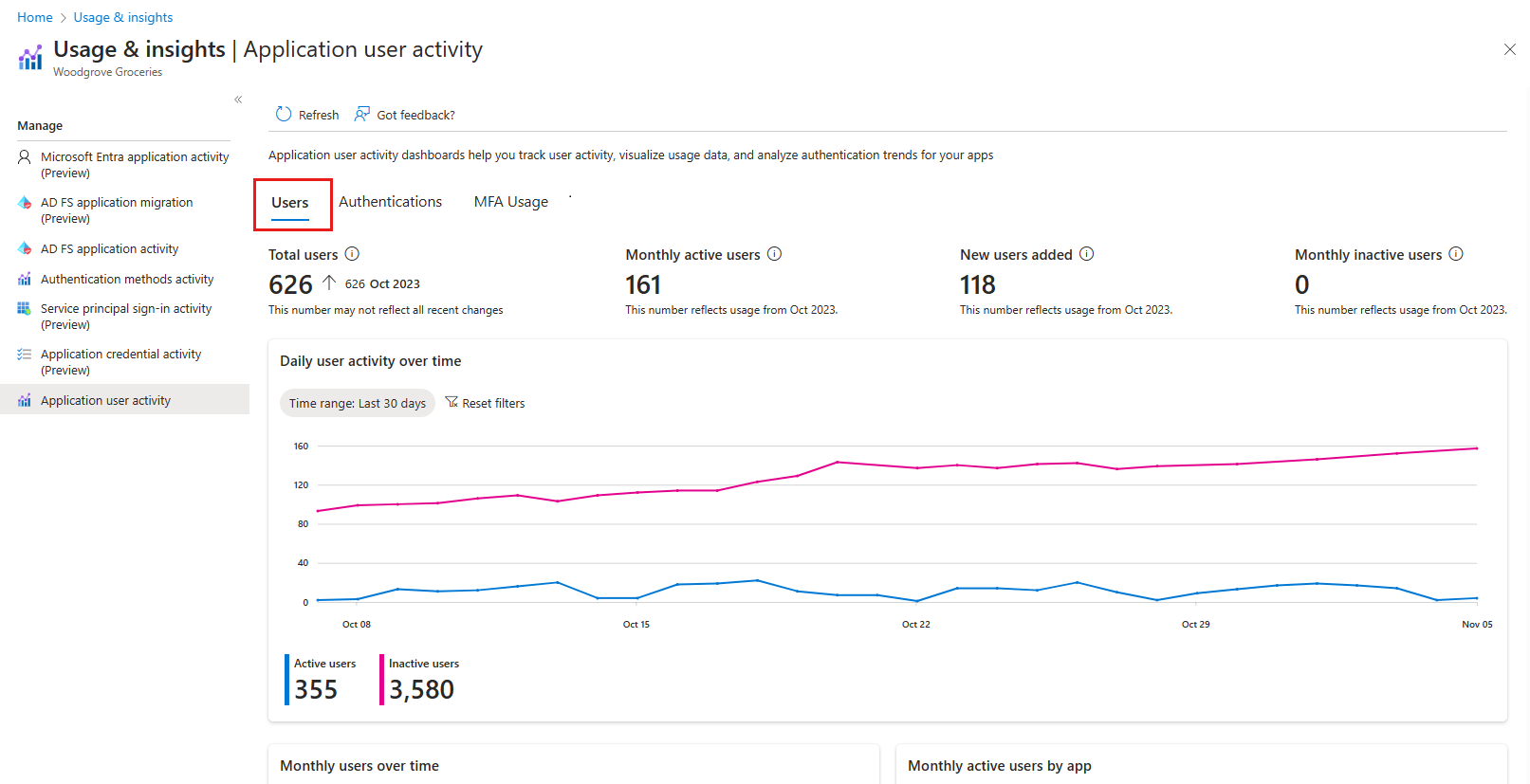
Instrumentpanel för autentisering
Översikten Autentiseringar ger en sammanfattning av dagliga och månatliga autentiseringar i din klientorganisation. För den här datamängden kan du visa följande trender:
Dagliga autentiseringar under en period av 30 dagar.
Dagliga autentiseringar uppdelade efter operativsystem.
Månatliga autentiseringar under en period av 12 månader sammanfattade efter plats.
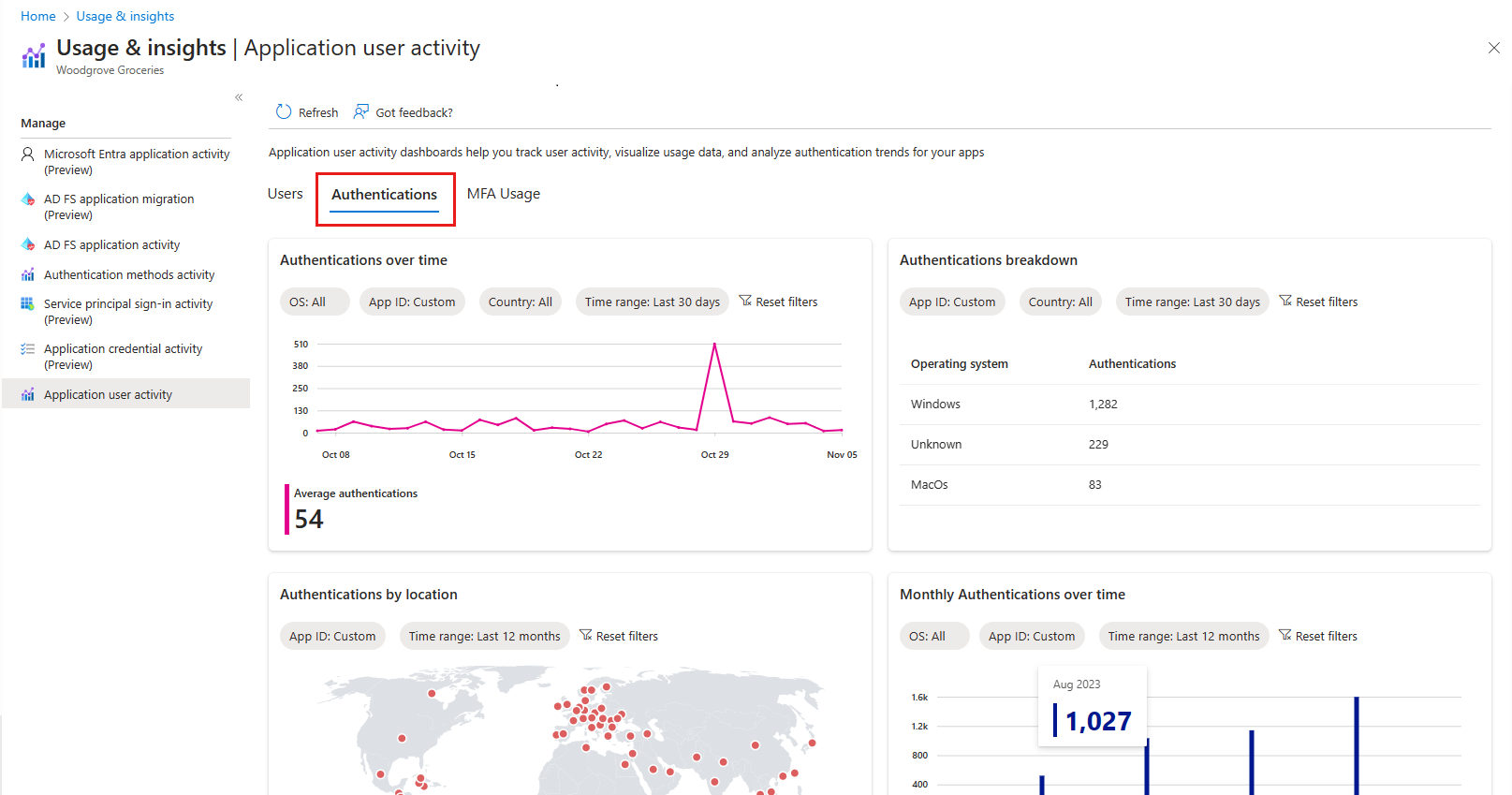
Instrumentpanel för MFA-användning
Instrumentpanelen för MFA-användning ger dig en sammanfattning av den månatliga MFA-autentiseringsprestandan för alla dina program. För den här datamängden kan du visa följande trender:
Användare som registrerats för MFA
Typer av MFA-användning med en sammanfattning av antalet lyckade och misslyckade under en period på 12 månader
CAPTCHA-utlösare och aktivitet under de senaste 30 dagarna
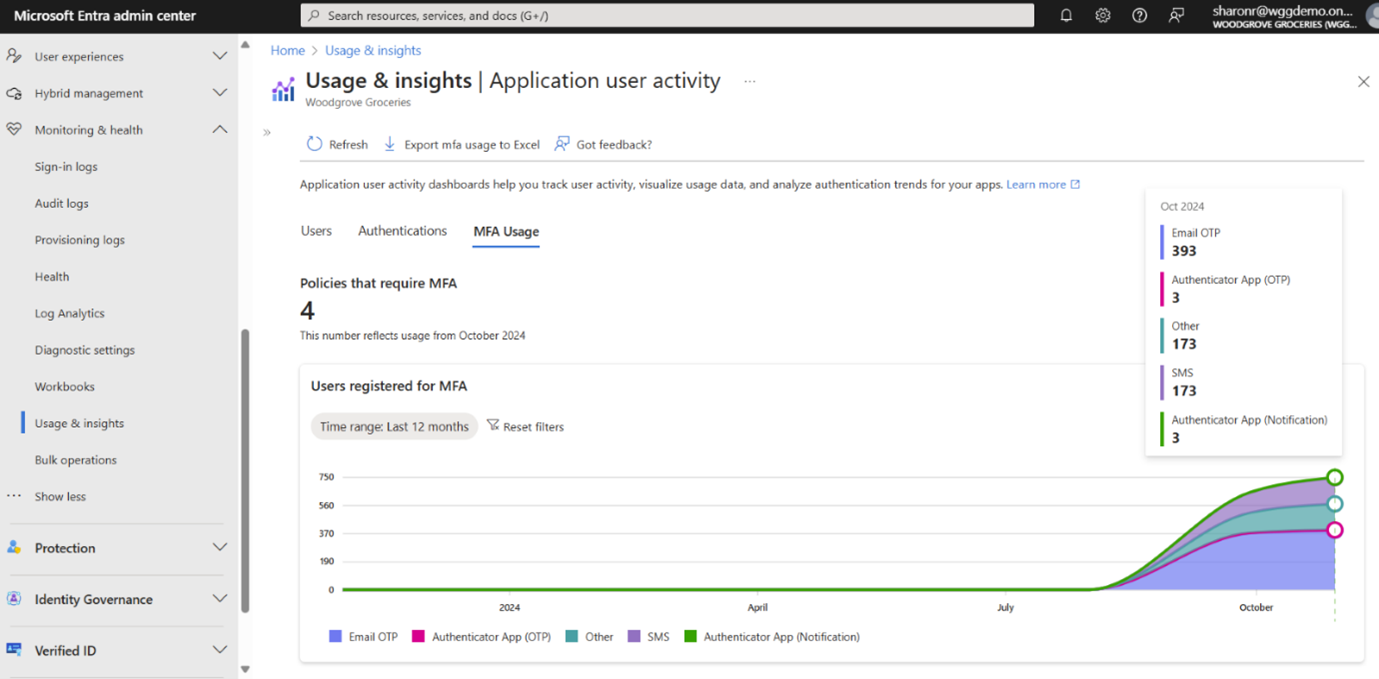
Telekomnyckeltal (förhandsvisning)
För att bättre förstå MFA-prestanda har vi lagt till nya mått på instrumentpanelen för MFA-användning. Dessa mått ger användbara insikter om SMS-baserad MFA-användning.
- principer för villkorsstyrd åtkomst som kräver MFA-: Det här måttet hjälper dig att identifiera vilka principer för villkorsstyrd åtkomst som kräver MFA, så att du kan hitta eventuella säkerhetsluckor.
- Antal användare som registrerats för MFA: Det här måttet spårar hur många användare som är registrerade för MFA och vilka metoder de använder. Den här informationen hjälper dig att utvärdera nivån på MFA-implementeringen.
Vi har lagt till flera nya mått som hjälper dig att identifiera potentiella telekombedrägerier. Microsoft Entras externa ID använder CAPTCHA för SMS MFA för att förhindra automatiserade attacker genom att skilja mänskliga användare från robotar. Om en riskfylld användare identifieras blockerar vi användaren från att logga in eller ber användaren att slutföra en CAPTCHA innan en SMS-verifieringskod skickas. För att hjälpa dig att visualisera effektiviteten för den här metoden har vi lagt till följande mått på instrumentpanelen:
- Tillåten: Det här måttet visar antalet användare som fått ett SMS under inloggningen eller registreringen.
- Blockerad: Det här måttet visar antalet användare som förhindrades att ta emot ett SMS. När Telekommunikations-MFA blockeras meddelas användarna och uppmanas att prova en alternativ autentiseringsmetod.
-
Utmanad: Det här måttet visar när en CAPTCHA-utmaning visas innan sms:et skickas. Detta inträffar vanligtvis när ovanligt beteende upptäcks. För den här datapunkten visas även följande mått:
- Antal användare som inte kan slutföra CAPTCHA: Det här måttet hjälper dig att spåra hur många användare som inte kunde klara CAPTCHA-utmaningen. Den här insikten hjälper dig att bedöma om CAPTCHA är för svår för legitima användare, vilket gör det möjligt att balansera säkerheten med tillgänglighet.
- Antal användare som slutför CAPTCHA: Det här måttet hjälper dig att granska hur många användare som har slutfört CAPTCHA-utmaningen. Dessa data ger insikter om hur CAPTCHA effektivt skyddar mot automatiserade attacker samtidigt som legitima användare kan autentiseras.
Anpassa dina instrumentpaneler
Användaraktivitetspaneler i applikationen ger lättförståeliga grafer och diagram men har begränsade anpassningsalternativ. Dessa instrumentpaneler är tillgängliga i administrationscentret för Microsoft Entra och är tillgängliga via Microsoft Graph-API:er, som för närvarande är i betaversion.
Med Microsoft Graph-API:er kan du skapa kraftfulla, anpassade instrumentpaneler som är skräddarsydda för dina specifika behov och inställningar och erbjuder flera fördelar:
- Flexibilitet: Du kan integrera med andra datakällor för att presentera dina data på ett sätt som överensstämmer mer med dina affärsmål.
- Förbättrad visualisering: Du kan ha mer omfattande och mer interaktiva visuella representationer av dina data.
- Komplex frågehantering: Du kan använda avancerade filter, aggregeringar och beräkningar på dina användarinsiktsdata och få mer detaljerade och korrekta resultat.
Om du vill skapa en egen instrumentpanel för användarinsikter måste du konfigurera API-behörigheter för Microsoft Graph. Du kan sedan använda Microsoft Graph-API:et för att komma åt data och skapa anpassade rapporter i det analysverktyg du föredrar. Vi rekommenderar att du använder Power BI för att visualisera data, men du kan välja andra analysverktyg som du föredrar.
Konfigurera API-behörigheter
Om du vill skapa en egen instrumentpanel för användarinsikter måste du konfigurera API-behörigheter för Microsoft Graph och lägga till behörigheten Insights-UserMetric.Read.All i din registrerade app.
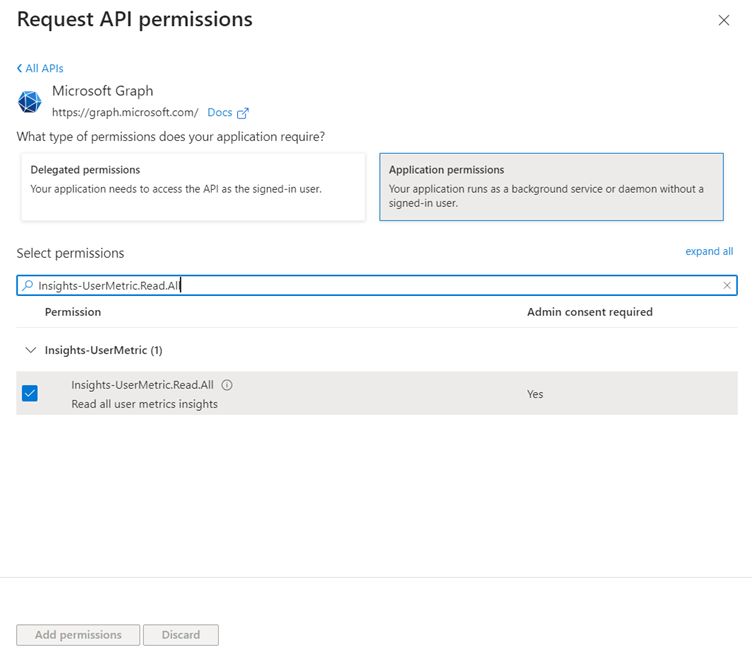
Du måste också generera en klienthemlighet och få en åtkomsttoken för att interagera med Microsoft Graph.
När du har skapat din åtkomsttoken kan du använda Microsoft Graph API för att komma åt data och skapa anpassade rapporter.
Skapa en anpassad Power BI-rapport
Om du vill hämta användarinsiktsdata kan du skapa en Power BI-rapport med hjälp av anpassade anslutningsappar. Så här kan du göra det:
- Skapa en ny tom Power BI-rapport.
- Skapa en anpassad anslutningsapp och ange URL:en för den Microsoft Graph API-slutpunkt som du vill fråga efter. Till exempel:
https://graph.microsoft.com/beta/reports/userinsights/monthly/activeUsersför månatliga aktiva användardata. - Lägg till din åtkomsttoken genom att välja Avancerat.
- I avsnittet HTTP-begärandehuvudparametrar (valfritt) väljer du Auktorisering i listrutan och anger din åtkomsttoken.
- Välj OK för att ansluta Power BI till Microsoft Graph API och läsa in data.
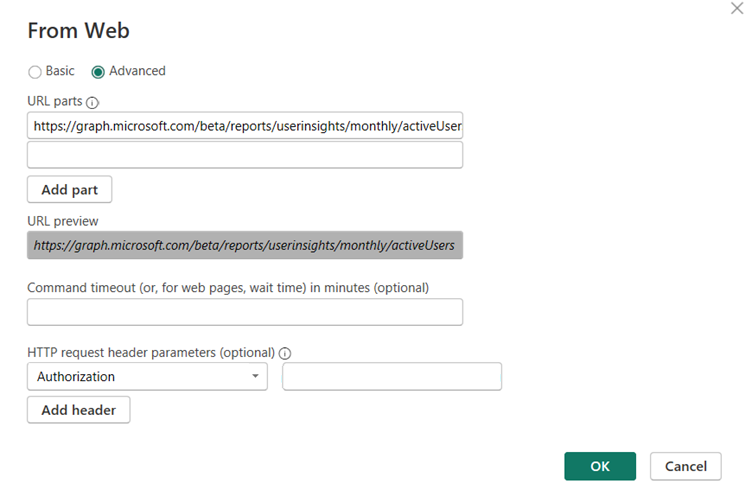
Power BI levereras med Power Query-redigeraren som kan hjälpa dig att rensa och forma dina data. Du kan ta bort onödiga kolumner, hantera saknade värden och tillämpa transformeringar som sammanslagning, gruppering, filtrering och många fler. Mer information finns i översikten över Query Editor.